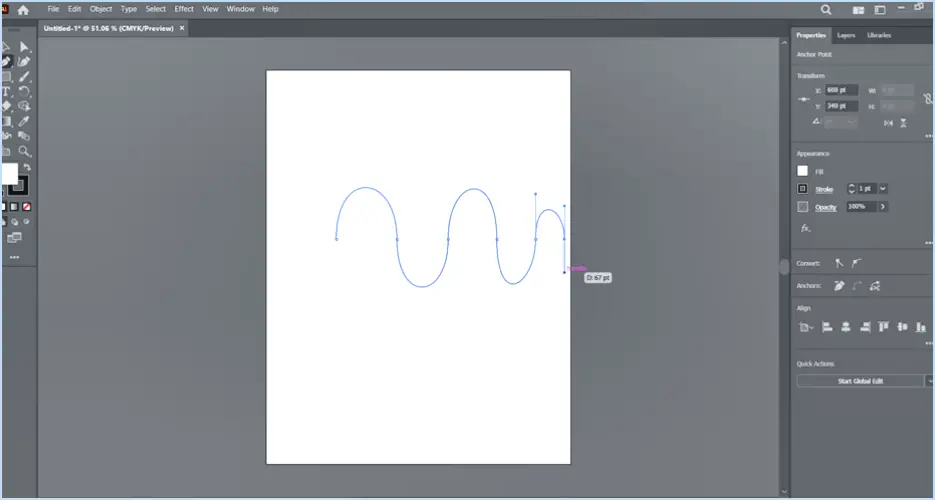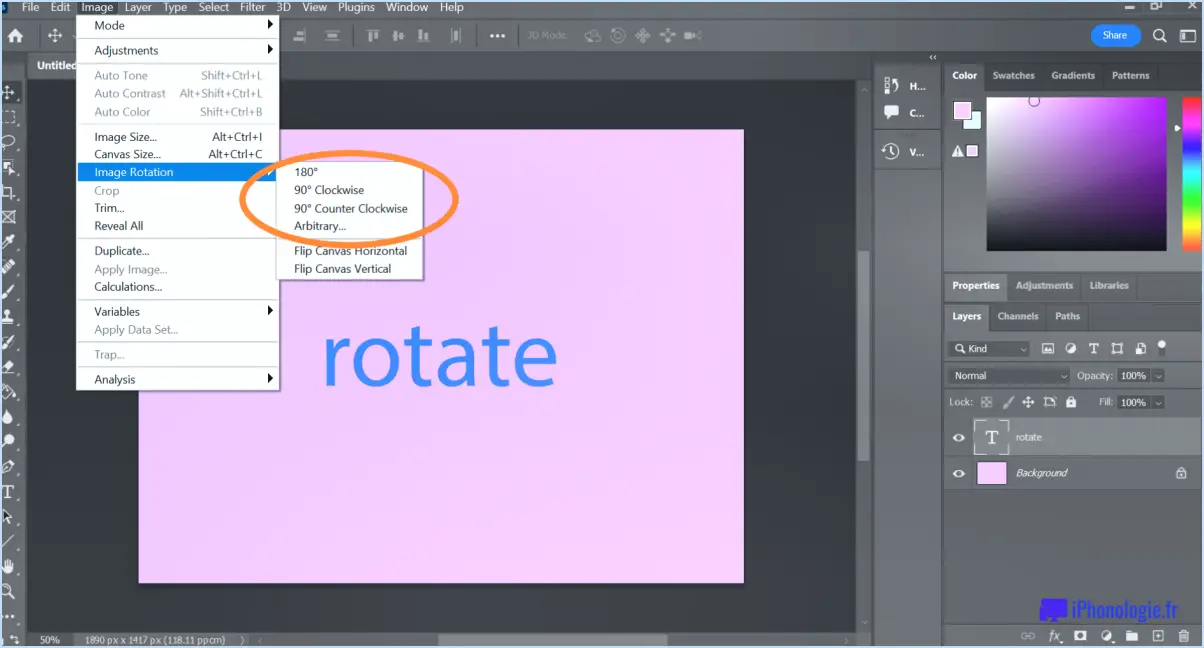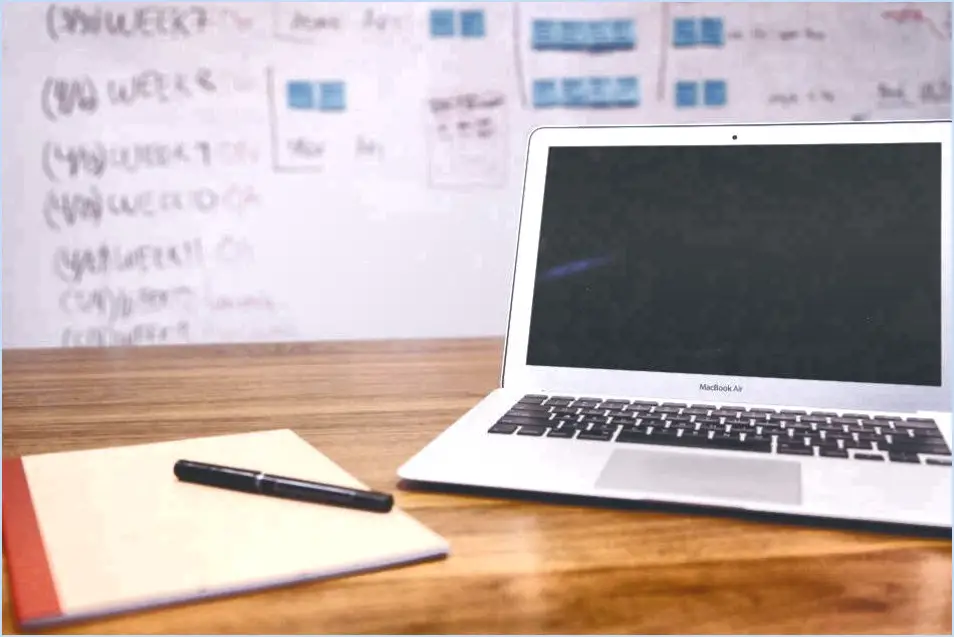Comment utiliser countif dans excel?
Pour utiliser la fonction COUNTIF dans Excel, suivez les étapes suivantes :
Étape 1 : Spécifiez la plage
Commencez par identifier la plage de cellules que vous souhaitez compter. Vous pouvez le faire en sélectionnant les cellules manuellement ou en référençant une plage spécifique à l'aide des références de cellule. Par exemple, pour compter les occurrences dans les cellules A1 à A10, votre plage serait la suivante A1:A10.
Étape 2 : Définir les critères
Ensuite, vous devez définir les critères qu'Excel utilisera pour compter les cellules. Il peut s'agir d'une valeur, d'un texte, d'une expression ou d'une référence de cellule. Par exemple, si vous souhaitez compter le nombre de cellules contenant la valeur "Pommes", vos critères seront les suivants "Pommes".
Étape 3 : Écrire la formule
Il est maintenant temps de construire la formule COUNTIF . La syntaxe de la formule COUNTIF est la suivante :
=COUNTIF(range, criteria)Remplacer "plage" par la plage de cellules que vous avez spécifiée à l'étape 1 et "critères" avec la valeur ou la condition définie à l'étape 2. Si vous souhaitez compter les occurrences de "Pommes" dans les cellules A1 à A10, la formule se présente comme suit :
=COUNTIF(A1:A10, "Apples")Étape 4 : Appuyez sur Entrée et examinez le résultat
Après avoir saisi la formule, appuyez sur Entrer pour obtenir le résultat. La fonction compte le nombre de cellules de la plage spécifiée qui répondent aux critères donnés. Dans l'exemple, vous verrez le nombre de cellules contenant "Apples".
Autres conseils et astuces
- Caractères de remplacement: Vous pouvez utiliser des caractères génériques tels que l'astérisque () ou le point d'interrogation ( ?) pour compter les cellules sur la base de correspondances partielles. Par exemple, si vous souhaitez compter les cellules contenant des mots commençant par "App", vos critères peuvent être les suivants "App*"*.
- Critères multiples: Si vous souhaitez compter les cellules répondant à plusieurs conditions, vous pouvez utiliser d'autres fonctions telles que COUNTIFS ou combiner COUNTIF avec des opérateurs logiques (par ex, ET, OU) dans la formule.
- Critères dynamiques: Au lieu de taper les critères directement dans la formule, vous pouvez faire référence à une cellule contenant les critères. Cela vous permet de modifier facilement le critère sans modifier la formule.
N'oubliez pas que le champ COUNTIF est un outil puissant pour compter les données sur la base de critères spécifiques, ce qui vous aide à analyser et à gérer efficacement les informations dans Excel.
Comment utiliser Countif pour trouver des doublons dans deux colonnes?
Pour utiliser Countif pour trouver des doublons dans deux colonnes, appliquez la formule : =COUNTIF(A:A, A2). Cette formule compte le nombre de fois où A2 apparaît dans colonne A. Pour localiser les doublons dans colonne B, ajuster la formule : =COUNTIF(B:B, B2). Pour identifier les doublons dans les deux colonnes simultanément, combinez les deux formules à l'aide de la fonction ET à l'aide de la fonction ET : =ET(COUNTIF(A:A, A2)>1, COUNTIF(B:B, B2)>1). Le résultat est le suivant VRAI s'il y a des doublons des deux A2 et B2 . Enfin, faites glisser la formule vers le bas pour couvrir l'ensemble des données et repérer d'autres doublons. Cette méthode permet de détecter efficacement les doublons dans deux colonnes, ce qui vous aide à gérer efficacement vos données.
Comment utiliser Countif pour plusieurs plages?
Pour utiliser Comptabiliser des plages multiples dans Excel, procédez comme suit :
- Sélectionnez les cellules que vous souhaitez compter.
- Cliquez sur l'onglet "Formules", puis sur "Countif".
- Dans la boîte de dialogue "Countif", choisissez "Plage" et saisissez la première plage de cellules à compter.
- Appuyez sur le bouton "+" dans la boîte de dialogue.
- Saisissez la deuxième plage de cellules à compter.
- Répétez les étapes 4 et 5 pour les plages supplémentaires.
- Cliquez sur "OK" pour obtenir le décompte total pour toutes les plages spécifiées.
Comment compter si une cellule n'est pas vide?
Pour compter si une cellule n'est pas vide, vous pouvez utiliser la fonction COUNTIF ou la fonction COUNTA ou la fonction COUNTA . La fonction COUNTIF comptabilise les cellules d'une plage qui répondent à un critère spécifié. Vous pouvez donc l'utiliser pour compter les cellules non vides. La fonction COUNTA compte toutes les cellules non vides d'une plage. Ces deux méthodes sont efficaces pour le suivi des cellules non vides dans Excel ou Google Sheets.
Rappelez-vous :
- COUNTIF compte les cellules en fonction de critères spécifiques.
- COUNTA compte toutes les cellules non vides d'une plage.
Comment supprimer les doublons dans Countif?
Pour supprimer les doublons dans Countif, vous disposez de plusieurs options :
- La fonction RemoveDuplicates : Cette fonction Excel intégrée vous permet d'éliminer les valeurs en double d'une plage. Pour l'utiliser, sélectionnez la plage de données que vous souhaitez traiter, puis allez dans l'onglet "Données", cliquez sur "Supprimer les doublons" et choisissez les colonnes appropriées. Cette fonction conservera la première occurrence de chaque valeur unique et supprimera les doublons.
- Fonction de filtrage : Cette méthode est utile lorsque vous souhaitez masquer temporairement les valeurs en double dans un ensemble de données sans les supprimer définitivement. En appliquant un filtre à vos données, vous pouvez facilement visualiser et travailler avec les valeurs uniques, et masquer ou exclure les doublons de la vue.
N'oubliez pas de choisir la méthode qui correspond le mieux à vos besoins spécifiques et à votre cas d'utilisation.
Countif compte-t-il les doublons?
Oui, la fonction Countif compte les doublons . Cette fonction est utile pour déterminer combien de fois une valeur particulière apparaît dans une liste ou un tableau.
Comment utilisez-vous la fonction de comptage?
La fonction de comptage est un outil précieux qui permet d'effectuer le décompte des nombre d'éléments à l'intérieur d'un ou un tableau donné. Elle permet de déterminer rapidement la quantité d'éléments présents, ce qui la rend utile pour diverses applications. Pour utiliser efficacement la fonction de comptage, il suffit de saisir la plage ou le tableau comme argument de la fonction. La fonction calculera et renverra rapidement le nombre total d'éléments, ce qui simplifiera vos tâches d'analyse et de traitement des données. Profitez de la puissance de la fonction count pour gérer et comprendre efficacement vos données !
Pouvez-vous compter deux conditions?
Oui, vous pouvez utiliser la fonction Countif pour compter le nombre de cellules qui répondent aux critères deux conditions. Dans l'exemple ci-dessous, la fonction est utilisée pour compter combien de cellules sont inférieures ou égales à 50 et ont une valeur de "A".
Exemple :
=COUNTIF(range, "<=50") + COUNTIF(range, "A")Cette formule vous donnera le nombre total de cellules qui satisfont simultanément aux deux critères.